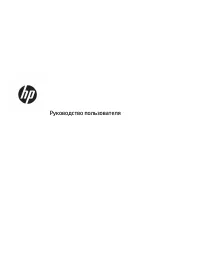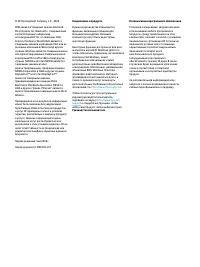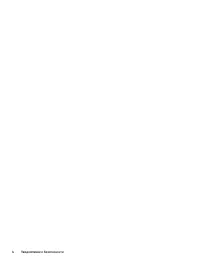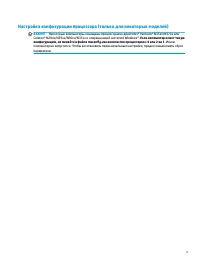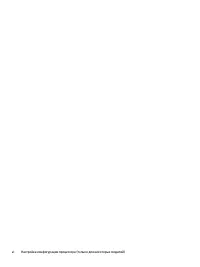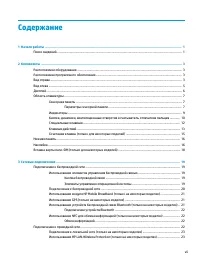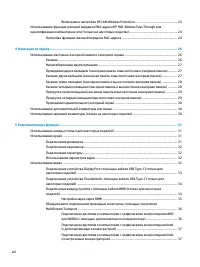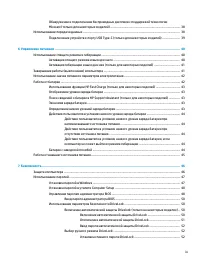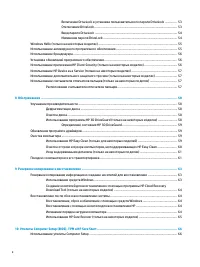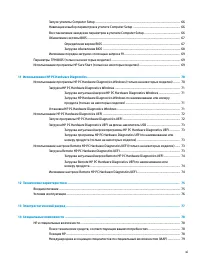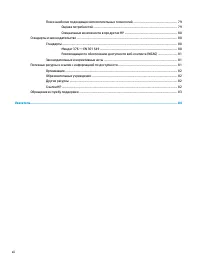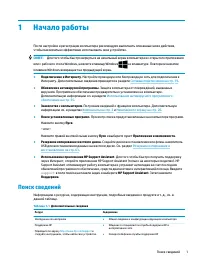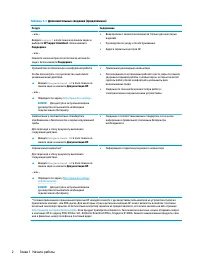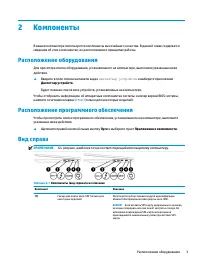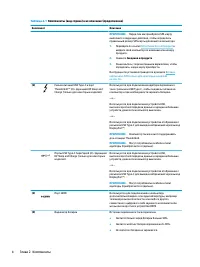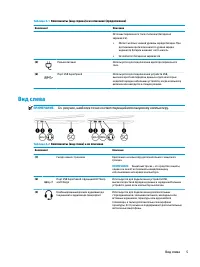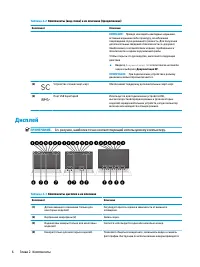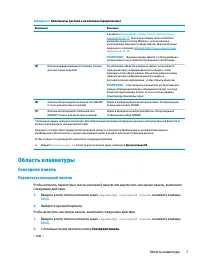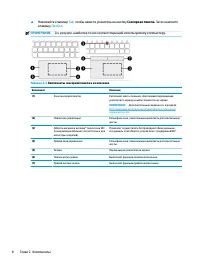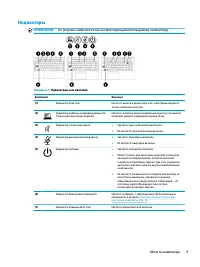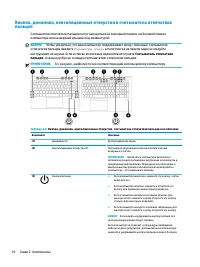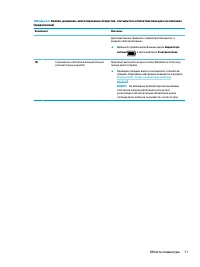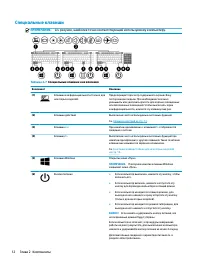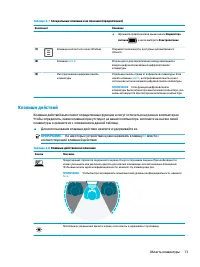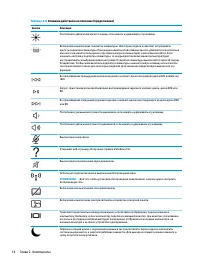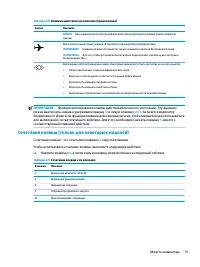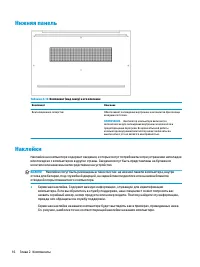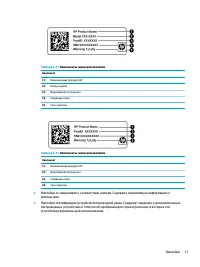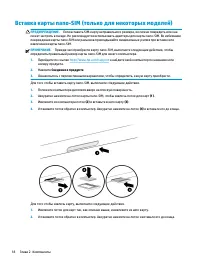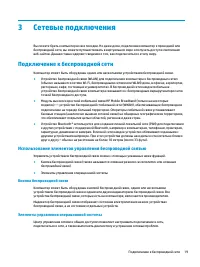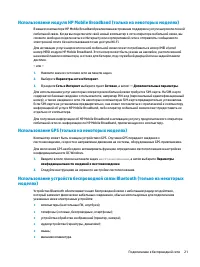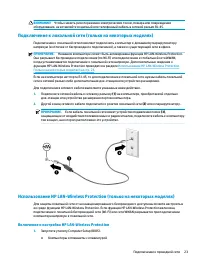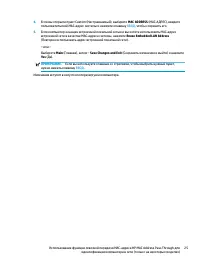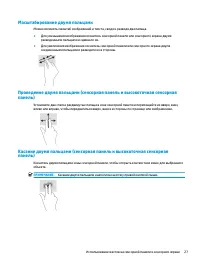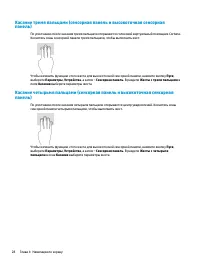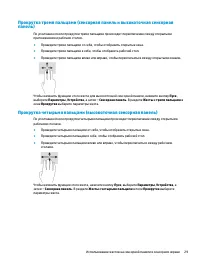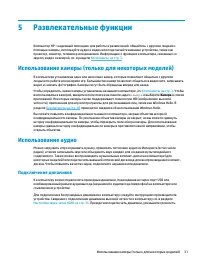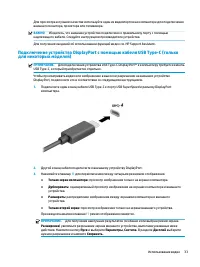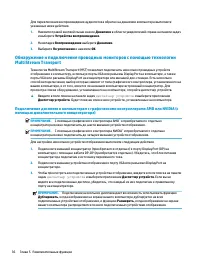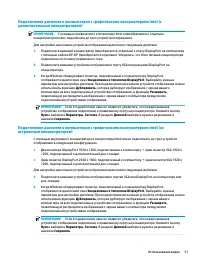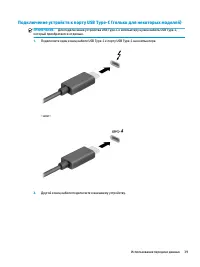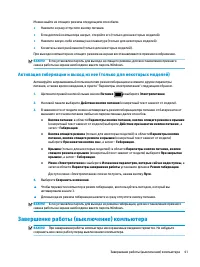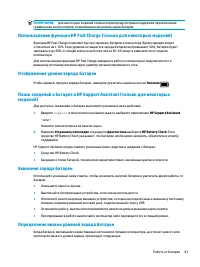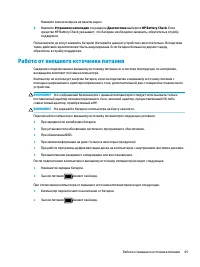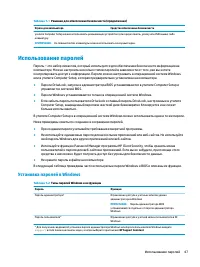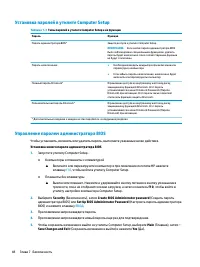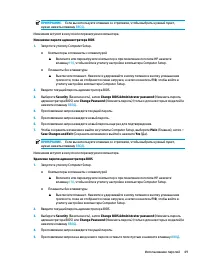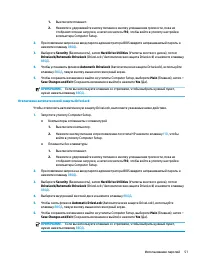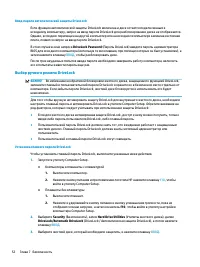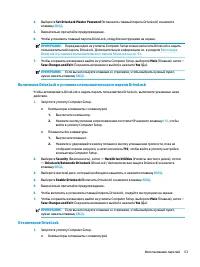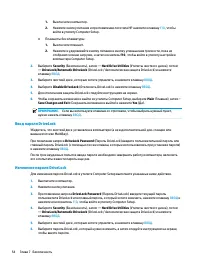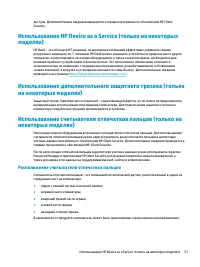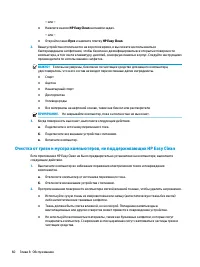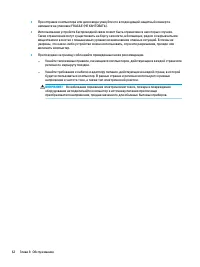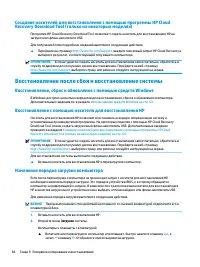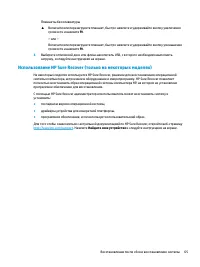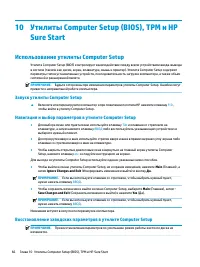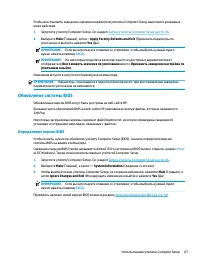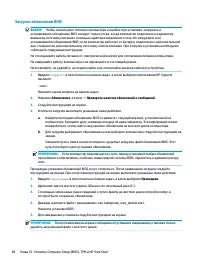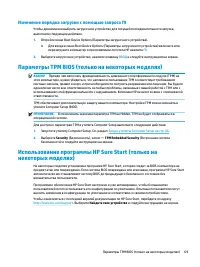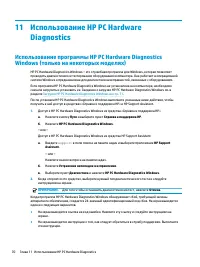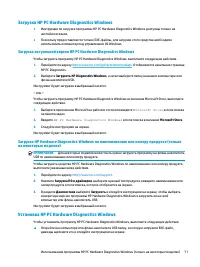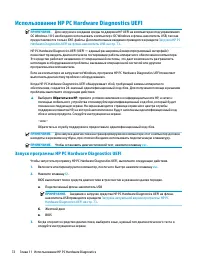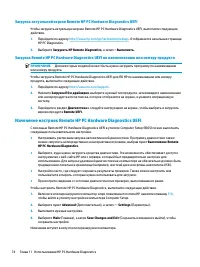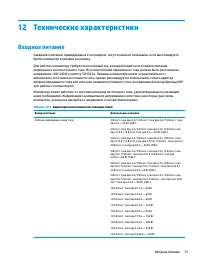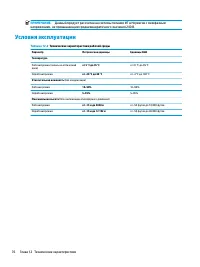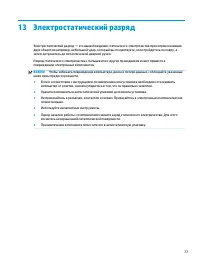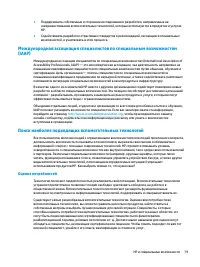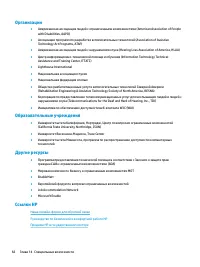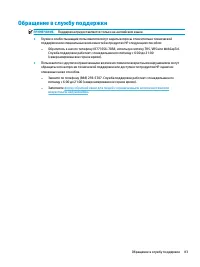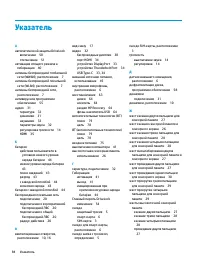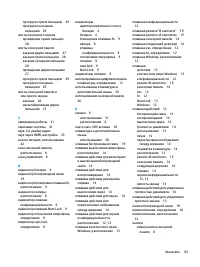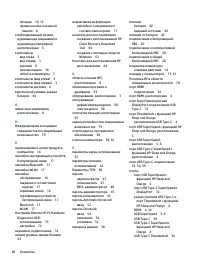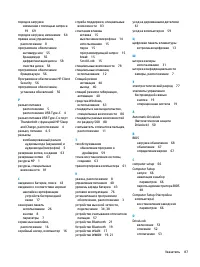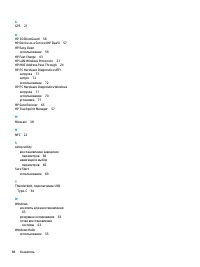Ноутбуки HP EliteBook 855 G7 - инструкция пользователя по применению, эксплуатации и установке на русском языке. Мы надеемся, она поможет вам решить возникшие у вас вопросы при эксплуатации техники.
Если остались вопросы, задайте их в комментариях после инструкции.
"Загружаем инструкцию", означает, что нужно подождать пока файл загрузится и можно будет его читать онлайн. Некоторые инструкции очень большие и время их появления зависит от вашей скорости интернета.
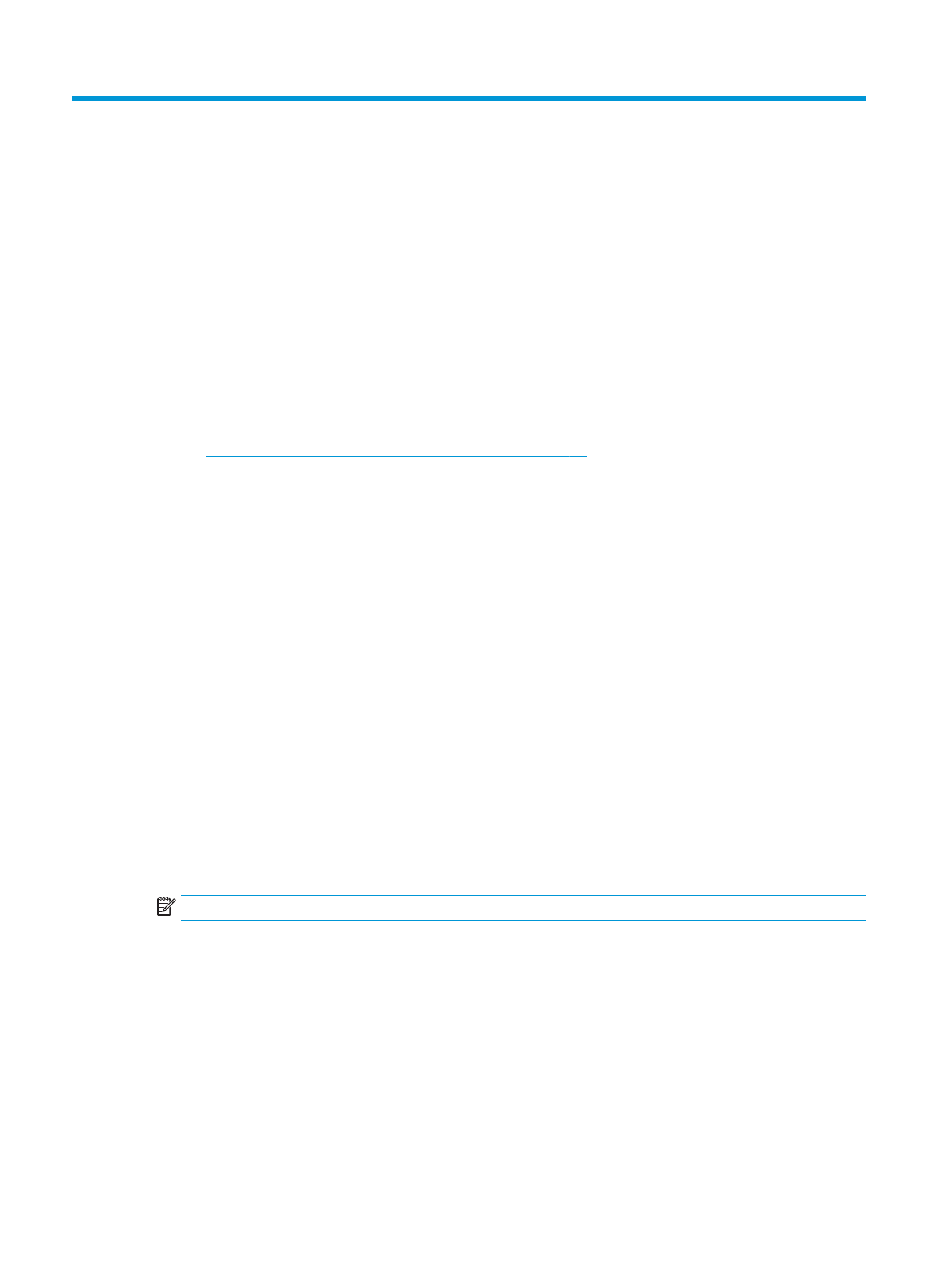
11 Использование HP PC Hardware
Diagnostics
Использование программы HP PC Hardware Diagnostics
Windows (только на некоторых моделях)
HP PC Hardware Diagnostics Windows – это служебная программа для Windows, которая позволяет
проводить диагностическое тестирование оборудования компьютера. Она работает в операционной
системе Windows и предназначена для диагностики неисправностей, связанных с оборудованием.
Если программа HP PC Hardware Diagnostics Windows не установлена на компьютере, необходимо
сначала загрузить и установить ее. Сведения о загрузке HP PC Hardware Diagnostics Windows см. в
Загрузка HP PC Hardware Diagnostics Windows на стр. 71
После установки HP PC Hardware Diagnostics Windows выполните указанные ниже действия, чтобы
получить к ней доступ в средствах «Справка и поддержка HP» и HP Support Assistant.
1.
Доступ к HP PC Hardware Diagnostics Windows из средства «Справка и поддержка HP»
а.
Нажмите кнопку Пуск и выберите пункт Справка и поддержка HP.
б.
Нажмите HP PC Hardware Diagnostics Windows.
– или –
Доступ к HP PC Hardware Diagnostics Windows из средства HP Support Assistant
а.
Введите
support
в поле поиска на панели задач и выберите приложение HP Support
Assistant.
– или –
Нажмите значок вопроса на панели задач.
б.
Нажмите Устранение неполадок и исправления.
в.
Выберите пункт Диагностика и нажмите HP PC Hardware Diagnostics Windows.
2.
Когда откроется это средство, выберите нужный тип диагностического теста и следуйте
инструкциям на экране.
ПРИМЕЧАНИЕ.
Для того чтобы остановить диагностический тест, нажмите Отмена.
Когда программа HP PC Hardware Diagnostics Windows обнаруживает сбой, требующий замены
аппаратного обеспечения, создается 24-значный идентификационный код сбоя. На экран выводится
один из следующих вариантов.
●
На экран выводится ссылка на код ошибки. Нажмите эту ссылку и следуйте инструкциям на
экране.
●
На экран выводятся инструкции о том, как следует обратиться в службу поддержки. Выполните
эти инструкции.
70
Глава 11 Использование HP PC Hardware Diagnostics
Содержание
- 3 Уведомление о безопасности
- 7 Содержание
- 13 Начало работы; Поиск сведений
- 15 Компоненты; Расположение оборудования; Расположение программного обеспечения
- 18 Дисплей
- 19 Область клавиатуры; Сенсорная панель; Параметры сенсорной панели
- 21 Индикаторы
- 22 пальцев
- 24 Специальные клавиши
- 25 Клавиши действий
- 27 Сочетания клавиш (только для некоторых моделей)
- 28 Нижняя панель; Наклейки
- 31 Сетевые подключения; Подключение к беспроводной сети; Использование элементов управления беспроводной связью; Кнопка беспроводной связи
- 33 Использование GPS (только на некоторых моделях)
- 34 Подключение устройств Bluetooth; Обмен информацией; Подключение к проводной сети
- 35 Подключение к локальной сети (только на некоторых моделях); Включение и настройка HP LAN-Wireless Protection
- 36 Использование функции сквозной передачи MAC-адреса HP; Настройка функции сквозной передачи MAC-адреса
- 38 Навигация по экрану; Касание
- 39 Масштабирование двумя пальцами
- 41 Прокрутка четырьмя пальцами (высокоточная сенсорная панель)
- 42 Проведение одним пальцем (сенсорный экран); Использование дополнительной клавиатуры или мыши
- 43 Развлекательные функции; Использование камеры (только для некоторых моделей); Использование аудио; Подключение динамиков
- 44 Подключение наушников; Подключение гарнитуры; Использование параметров звука; Использование видео
- 45 для некоторых моделей)
- 47 Настройка звука через HDMI
- 48 MultiStream Transport; помощью дополнительного концентратора)
- 50 Использование передачи данных
- 52 Управление питанием; Использование спящего режима и гибернации; Активация спящего режима и выход из него
- 53 Активация гибернации и выход из нее (только для некоторых моделей); Завершение работы (выключение) компьютера
- 54 Использование значка питания и параметров
- 55 Отображение уровня заряда батареи; Экономия заряда батареи
- 56 Действия пользователя в условиях низкого уровня заряда батареи; источника питания; Батарея с заводской пломбой
- 57 Работа от внешнего источника питания
- 58 Безопасность; Защита компьютера
- 59 Установка паролей в Windows
- 60 Установка паролей в утилите Computer Setup; Управление паролем администратора BIOS
- 62 Ввод пароля администратора BIOS; Использование параметров безопасности DriveLock
- 64 Выбор ручного режима DriveLock
- 65 Отключение DriveLock
- 67 Использование антивирусного программного обеспечения
- 69 Расположение считывателя отпечатков пальцев
- 70 Обслуживание; Улучшение производительности; Дефрагментация диска; Очистка диска
- 71 Определение состояния HP 3D DriveGuard; Обновление программ и драйверов; Очистка компьютера; Использование HP Easy Clean (только для некоторых моделей)
- 73 Поездки с компьютером и его транспортировка
- 75 Резервное копирование и восстановление; Резервное копирование информации и создание носителей; Использование средств Windows
- 76 Recovery Download Tool (только на некоторых моделях); Восстановление после сбоя и восстановление системы; Восстановление, сброс и обновление с помощью средств Windows; Восстановление с помощью носителя для восстановления HP; Изменение порядка загрузки компьютера
- 77 Использование HP Sure Recover (только на некоторых моделях)
- 78 Sure Start; Использование утилиты Computer Setup; Запуск утилиты Computer Setup; Восстановление заводских параметров в утилите Computer Setup
- 79 Обновление системы BIOS; Определение версии BIOS
- 80 Загрузка обновления BIOS
- 81 Изменение порядка загрузки с помощью запроса f9; Параметры TPM BIOS (только на некоторых моделях); Использование программы HP Sure Start (только на
- 82 Использование программы HP PC Hardware Diagnostics
- 83 Загрузка HP PC Hardware Diagnostics Windows; Загрузка актуальной версии HP PC Hardware Diagnostics Windows; на некоторых моделях); Установка HP PC Hardware Diagnostics Windows
- 84 Использование HP PC Hardware Diagnostics UEFI; Запуск программы HP PC Hardware Diagnostics UEFI
- 85 Загрузка HP PC Hardware Diagnostics UEFI на флеш-накопитель USB; Использование настроек Remote HP PC Hardware Diagnostics; Загрузка Remote HP PC Hardware Diagnostics UEFI
- 86 Изменение настроек Remote HP PC Hardware Diagnostics UEFI
- 87 2 Технические характеристики
- 88 Условия эксплуатации
- 89 3 Электростатический разряд
- 90 4 Специальные возможности; HP и специальные возможности; Поиск технических средств, соответствующих вашим потребностям; Позиция HP
- 91 Поиск наиболее подходящих вспомогательных технологий; Оценка потребностей
- 92 Специальные возможности в продуктах HP; Стандарты и законодательство; Стандарты
- 93 Законодательные и нормативные акты; Полезные ресурсы и ссылки с информацией по доступности
- 95 Обращение в службу поддержки
- 96 Указатель
Характеристики
Остались вопросы?Не нашли свой ответ в руководстве или возникли другие проблемы? Задайте свой вопрос в форме ниже с подробным описанием вашей ситуации, чтобы другие люди и специалисты смогли дать на него ответ. Если вы знаете как решить проблему другого человека, пожалуйста, подскажите ему :)